Themify Flow Review: ตัวสร้างธีมลากและวางฟรีสำหรับ WordPress
เผยแพร่แล้ว: 2015-06-29Flow เป็นเครื่องมือสร้างธีม WordPress ฟรีจาก Themify Themify ได้ผลิตธีมคุณภาพสูงมากมายสำหรับ WordPress เช่นเดียวกับเครื่องมือสร้างหน้าลากและวางที่น่าประทับใจในรูปแบบของตัวสร้าง
อย่างไรก็ตาม ในขณะที่ Builder เป็นเครื่องมือสร้างเพจที่ช่วยให้คุณสามารถสร้างโพสต์และเค้าโครงหน้าแบบกำหนดเองสำหรับเว็บไซต์ WordPress ของคุณ Flow เป็นเครื่องมือเสริมที่ช่วยให้คุณสามารถสร้างเทมเพลตธีมที่กำหนดเองได้
ซึ่งหมายความว่าเมื่อใช้ Flow คุณจะสามารถปรับแต่งพื้นที่เหล่านั้นนอกพื้นที่โพสต์และเนื้อหาของหน้าได้ ซึ่งรวมถึง: พื้นที่ส่วนหัว ส่วนท้าย และแถบด้านข้าง Flow ให้คุณสร้างเทมเพลตได้หลายแบบ แล้วนำไปใช้กับมุมมองต่างๆ ของเว็บไซต์ของคุณ
ดังนั้น หากคุณชอบแนวคิดในการสร้างส่วนหัว ส่วนท้าย และแถบด้านข้างแบบกำหนดเองสำหรับเว็บไซต์ WordPress ของคุณ แม้ว่าส่วนต่อประสานการ ลากและวางส่วน หน้า Flow อาจเป็นเพียงเครื่องมือที่คุณกำลังมองหา
ในการตรวจสอบนี้ เราจะให้ภาพรวมที่ดีของ Flow เพื่อช่วยคุณตัดสินใจว่าเป็นเครื่องมือสร้างเว็บไซต์ WordPress ที่เหมาะสมสำหรับโครงการต่อไปของคุณหรือไม่ นอกจากนี้ เราจะครอบคลุมความแตกต่างหลักระหว่าง Flow และเครื่องมือตัวสร้าง และอธิบายวิธีใช้งานร่วมกันในเว็บไซต์เดียวกัน
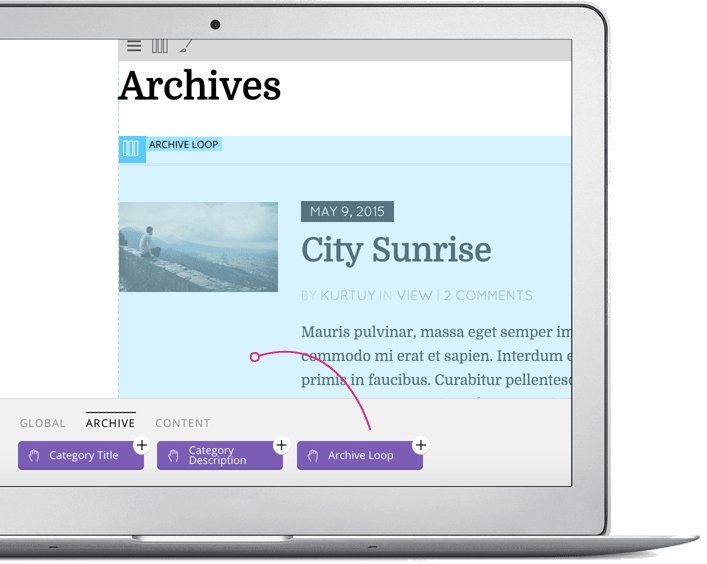
คุณสมบัติของโฟลว์: ธีมตัวสร้างนี้ทำอะไรได้บ้าง
ดังที่ได้กล่าวไว้ก่อนหน้านี้ Flow เป็นธีมฟรีสำหรับ WordPress ที่ช่วยให้คุณสามารถปรับแต่งรูปลักษณ์ของเว็บไซต์ของคุณได้ พื้นที่หรือขอบเขตที่ปรับแต่งได้ด้วย Flow ได้แก่ ส่วนหัว แถบด้านข้าง ส่วนท้าย พื้นที่เนื้อหา
เพื่ออธิบายว่า Flow และ Builder – ทั้งจาก Themify – สามารถใช้เพื่อเสริมซึ่งกันและกันได้อย่างไร Flow สามารถใช้เพื่อปรับแต่งลักษณะที่ปรากฏของธีม ในขณะที่ตัวสร้างใช้เพื่อสร้างโพสต์และเค้าโครงหน้าแบบกำหนดเอง เครื่องมือทั้งสองทำงานร่วมกันบนเว็บไซต์เดียวกัน ทำให้คุณสามารถควบคุมรูปลักษณ์ของเว็บไซต์ WordPress ทั้งหมดของคุณได้อย่างเต็มที่
หากคุณต้องการทราบว่า Themify Builder สามารถทำอะไรได้บ้าง โปรดอ่านบทวิจารณ์ เชิง ปฏิบัติของเรา แต่สำหรับตอนนี้ เรามาเน้นที่ธีม Flow สำหรับ WordPress กัน
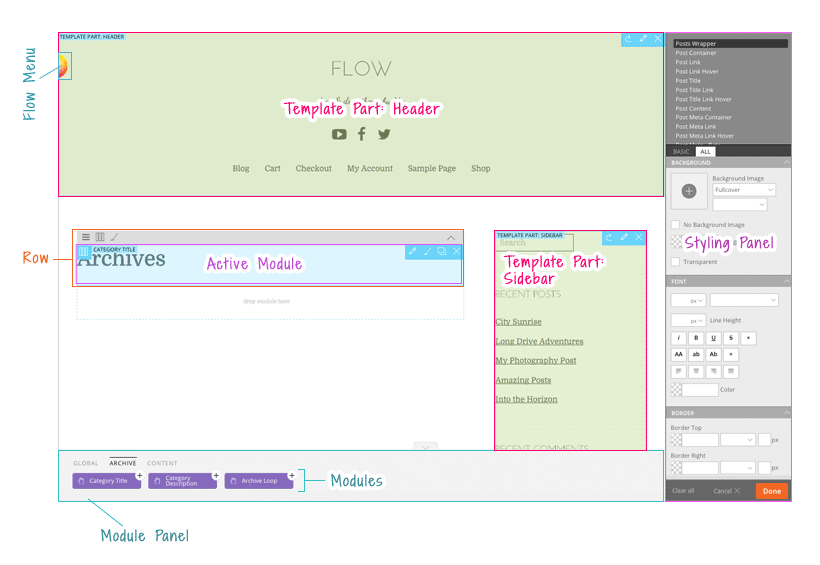
สร้างเทมเพลตธีมที่กำหนดเอง
เมื่อติดตั้งธีม Flow บนเว็บไซต์ของคุณแล้ว คุณจะ เริ่มสร้างเทมเพลตที่กำหนดเอง ได้ เทมเพลตเหล่านี้ประกอบด้วยพื้นที่หลักสามส่วน: ส่วนหัว แถบด้านข้าง และส่วนท้าย เทมเพลตยังมีอยู่สามประเภท ได้แก่ ไฟล์เก็บถาวร โพสต์เดี่ยว และเพจ
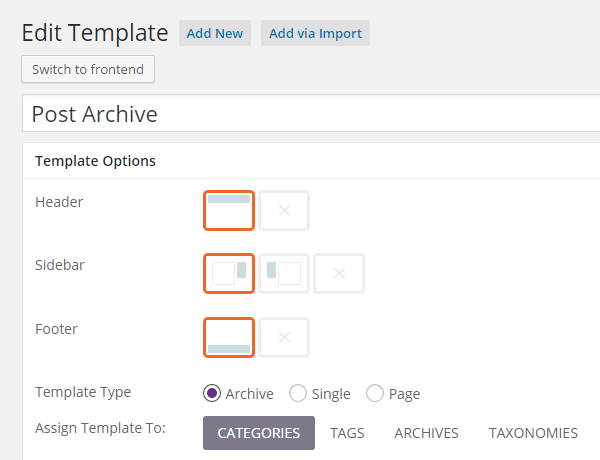
แต่ละเทมเพลตประกอบด้วยสามส่วนที่แตกต่างกัน: ส่วนหัว ส่วนท้าย และแถบด้านข้าง ส่วนเทมเพลตที่แยกจากกันเหล่านี้สามารถนำกลับมาใช้ใหม่ได้ทั้งหมด
ซึ่งหมายความว่าส่วนเทมเพลตสามารถกำหนดให้กับเทมเพลตของคุณได้ตั้งแต่หนึ่งรายการขึ้นไป วิธีนี้ช่วยให้คุณสร้างส่วนหัวเดียวที่ใช้กับเทมเพลตทั้งหมดของคุณ รวมถึงส่วนท้ายหลายส่วนที่ใช้ในเทมเพลตบางเทมเพลตเท่านั้น
กำหนดเทมเพลตให้กับการดูแต่ละรายการ
ขึ้นอยู่กับประเภทของเทมเพลตที่คุณสร้าง คุณสามารถ กำหนดให้กับข้อมูลพร็อพเพอร์ตี้เฉพาะ บนเว็บไซต์ของคุณ
มุมมองเหล่านี้รวมถึงหน้าหมวดหมู่และแท็กแต่ละรายการ หน้าเก็บถาวรเฉพาะ และการจัดหมวดหมู่แบบกำหนดเองเฉพาะ คุณยังสามารถกำหนดเทมเพลตให้กับโพสต์บางประเภท โพสต์จากหมวดหมู่เฉพาะ หรือแม้แต่โพสต์และหน้าแต่ละรายการในเว็บไซต์ของคุณ
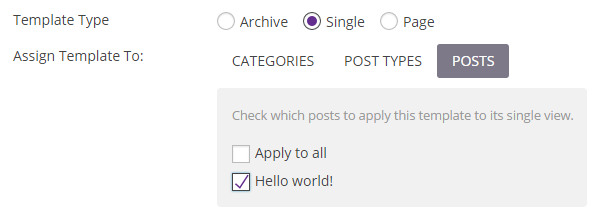
สร้างเทมเพลตหลายรายการสำหรับการดูเว็บไซต์หลายรายการ
เนื่องจากคุณสามารถสร้างเทมเพลตได้หลายแบบ คุณสามารถใช้การตั้งค่าเทมเพลตเพื่อกำหนดเทมเพลตเหล่านั้นให้กับมุมมองใดๆ ของเว็บไซต์ของคุณได้
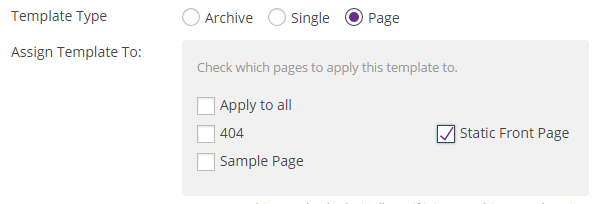
ตัวอย่างเช่น คุณสามารถสร้างเทมเพลตแบบกำหนดเองได้อย่างง่ายดาย แล้ว กำหนดให้กับมุมมองโฮมเพจ ของเว็บไซต์ของคุณ คุณยังสามารถสร้างเทมเพลตที่กำหนดเองสำหรับแสดงโพสต์ทั้งหมดในบล็อกของคุณ ตลอดจนเทมเพลตอื่นสำหรับมุมมองโพสต์แต่ละรายการ
ด้วยความสามารถในการสร้างหลายเทมเพลต รวมกับการตั้งค่าแบบละเอียดที่ควบคุมตำแหน่งที่ใช้ คุณจึงสามารถใช้ Flow เพื่อสร้างเว็บไซต์ที่ปรับแต่งได้อย่างเต็มที่ซึ่งทำงานในลักษณะที่คุณต้องการ
เมื่อคุณสร้างเทมเพลตหรือส่วนเทมเพลตแล้ว คุณสามารถเริ่มปรับแต่งได้ผ่านตัวแก้ไขส่วนหน้า
ส่วนต่อประสานตัวสร้างธีมการลากและวางส่วนหน้า
เนื่องจากงานออกแบบทั้งหมดเกิดขึ้นที่ส่วนหน้า ส่วนต่อประสานการลากและวาง คุณไม่จำเป็นต้องมีความรู้ด้านการเขียนโค้ดใดๆ เพื่อสร้างธีมที่กำหนดเองสำหรับเว็บไซต์ของคุณตามที่คุณต้องการ
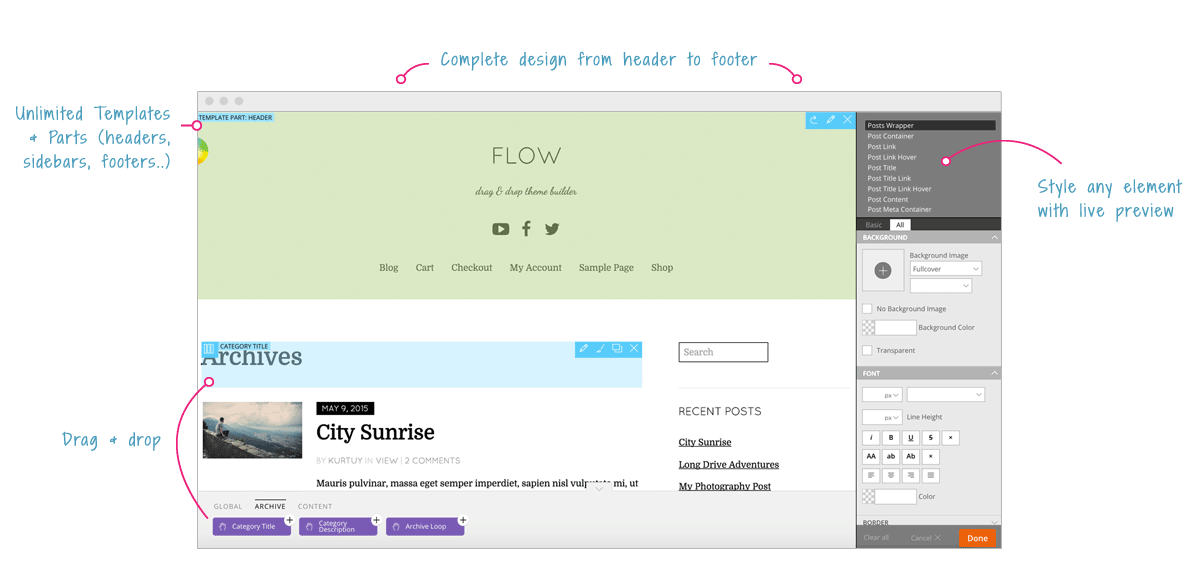
ซึ่งหมายความว่าในขณะที่คุณทำงานกับเทมเพลตธีมแบบกำหนดเอง คุณสามารถ ลากและวางโมดูลที่พร้อมใช้งาน ลงในเลย์เอาต์ที่กำหนดเองได้ คลิกที่โมดูลแล้วเปิดขึ้นเพื่อแก้ไข สิ่งนี้ทำให้คุณสามารถเพิ่มเนื้อหาที่คุณต้องการในการออกแบบของคุณ
อย่างไรก็ตาม เป็นที่น่าสังเกตว่า Flow ได้รับการ สร้างขึ้นเพื่อให้เป็นมิตรกับนักพัฒนาอย่างสมบูรณ์ ซึ่งหมายความว่าคุณมีอิสระในการโค้ดโมดูลที่กำหนดเองสำหรับการออกแบบเทมเพลตของคุณ เพิ่ม CSS ที่กำหนดเอง และทำงานกับตัวกรองและ hooks
โมดูลที่ปรับแต่งได้หลายตัว
เมื่อทำงานผ่านตัวแก้ไขส่วนหน้า คุณสามารถลากและวางโมดูล Flow ลงในเค้าโครงของคุณได้ โมดูลที่นำเสนอ บางส่วน ได้แก่ โลโก้เว็บไซต์ สโลแกนของเว็บไซต์ เมนู ไอคอน พื้นที่วิดเจ็ต วิดเจ็ตแต่ละรายการ ข้อความ วิดีโอ รูปภาพ และอื่นๆ
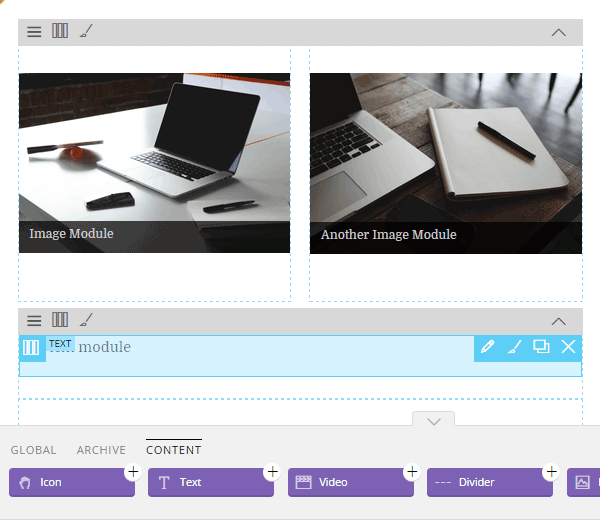
เมื่อคุณเพิ่มโมดูลลงในเลย์เอาต์ของคุณแล้ว คุณสามารถปรับแต่งโมดูลตามคุณสมบัติของโมดูลได้ คุณยังสามารถเพิ่ม CSS แบบกำหนดเองให้กับโมดูลใดๆ ที่คุณกำลังทำงานอยู่ เพื่อรูปลักษณ์ที่เป็นส่วนตัวยิ่งขึ้น
ธีมโฟลว์แบบกำหนดเอง
ธีม Flow ประกอบด้วยเทมเพลต ส่วนเทมเพลต การกำหนดสไตล์ส่วนกลาง CSS ที่กำหนดเอง และรายละเอียดข้อมูลธีม Flow ช่วยให้คุณสร้างธีมที่กำหนดเองได้ ด้วยความสามารถในการนำเข้าและส่งออกเพื่อแชร์ระหว่างเว็บไซต์ WordPress ได้อย่างง่ายดาย
ความเข้ากันได้ของปลั๊กอินของบุคคลที่สาม
Flow ได้รับการสร้างขึ้นเพื่อให้เข้ากันได้กับปลั๊กอินของบุคคลที่สามที่เป็นที่นิยมจำนวนมาก เนื่องจากรายการนี้ประกอบด้วย WooCommerce, BuddyPress และ bbPress ไม่ต้องพูดถึง Builder คุณสามารถสร้างเทมเพลตที่กำหนดเองสำหรับเนื้อหาอีคอมเมิร์ซ โซเชียลเน็ตเวิร์ก และการสนทนาได้
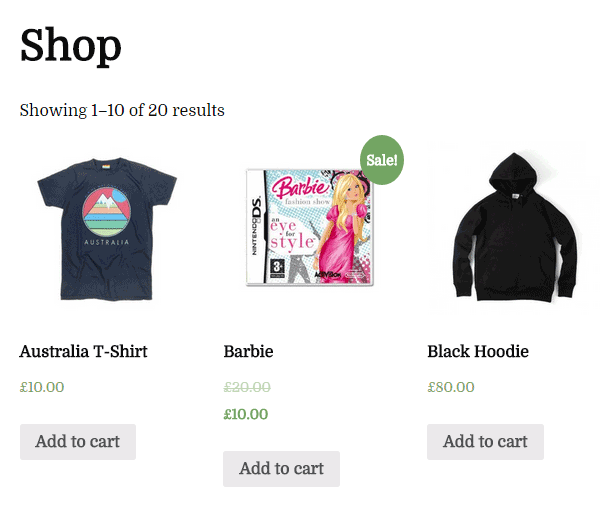
กล่าวโดย ย่อ Flow ช่วยให้คุณสร้างธีม WordPress ที่กำหนดเองได้ แต่ละธีมมีเทมเพลตหลายแบบ ซึ่งสามารถกำหนดให้กับมุมมองต่างๆ หรือโพสต์และหน้าบนเว็บไซต์ของคุณ ด้วยโมดูลที่รวมไว้และตัวแก้ไขส่วนหน้า คุณไม่จำเป็นต้องมีทักษะการเขียนโค้ดใดๆ เพื่อสร้างธีม Flow ที่กำหนดเอง
หวังว่าทุกอย่างจะสมเหตุสมผล ลองมาดูว่าเครื่องมือสร้างธีม Flow WordPress ใช้งานได้ง่ายเพียงใด
Themify Flow Review: ประสบการณ์ผู้ใช้
หลังจากเปิดใช้งานธีม Flow ฟรี คุณจะเห็นวิดีโอแนะนำการใช้งานจริงของเฟรมเวิร์ก เพื่อช่วยให้คุณ เริ่มต้นได้โดยเร็วที่สุด
การตั้งค่าการไหล
แม้ว่าคุณจะมีอิสระที่จะเริ่มออกแบบธีมในแบบที่คุณต้องการ จุดเริ่มต้นที่ดีคือการตั้งค่าโฟลว์ หน้านี้ในส่วนผู้ดูแลระบบของเว็บไซต์ของคุณช่วยให้คุณสามารถระบุ favicon เพิ่มโค้ดส่วนหัวและส่วนท้าย ปิดใช้งานการออกแบบที่ตอบสนอง และจัดการการรวม Google Fonts
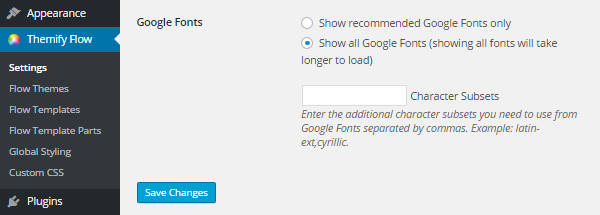
เมื่อคุณกำหนดการตั้งค่าทั่วไปแล้ว คุณสามารถย้ายไปยังสไตล์สากลสำหรับธีมของคุณได้
โฟล โกลบอล สไตลิ่ง
การตั้งค่าการจัดสไตล์ส่วนกลางช่วยให้คุณปรับแต่งการตั้งค่าสำหรับธีมทั้งหมดได้ ซึ่งครอบคลุมการตั้งค่าทั่วไป เช่น คุณสมบัติของเนื้อหา ลิงก์ ข้อความและตัวพิมพ์ และรูปภาพ
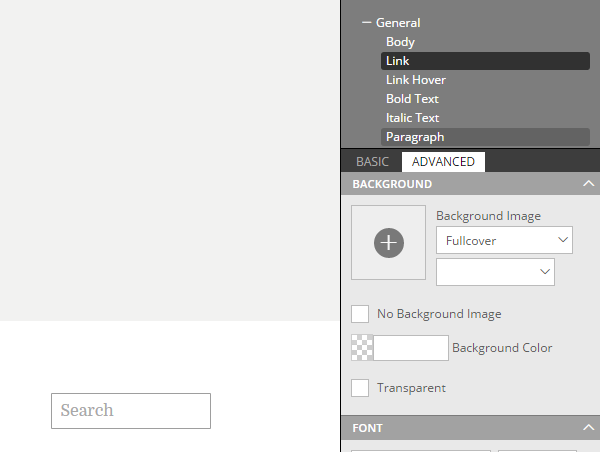
สามารถกำหนดค่าการตั้งค่าผ่าน แผงแถบด้านข้างในตัวแก้ไข นี้ช่วยให้คุณเข้าถึงเมนูแบบเลื่อนลงและกล่องเลือกสำหรับควบคุมลักษณะที่ปรากฏของธีมของคุณ

หลังจากดำเนินการตามการตั้งค่าทั่วไปแล้ว คุณสามารถไปยังตัวเลือกอื่นๆ ได้ ซึ่งรวมถึงสไตล์ส่วนหัว ลักษณะแบบฟอร์ม ส่วนหัว ส่วนท้าย แถบด้านข้าง และคอนเทนเนอร์เค้าโครง การปรับแต่งทั้งหมดนี้เกิดขึ้นพร้อมกับ การแสดงตัวอย่างส่วนหน้าสดของธีมของคุณ ในขณะที่คุณกำลังทำงานอยู่
การปรับแต่งเทมเพลต
เมื่อคุณกำหนดการตั้งค่าส่วนกลางสำหรับเว็บไซต์ของคุณแล้ว คุณสามารถเริ่มแก้ไขเทมเพลตแต่ละรายการได้ เช่นเดียวกับสไตล์สากล หากคุณทำงานในโหมดส่วนหน้า คุณจะสามารถเข้าถึงแผงแถบด้านข้างที่เต็มไปด้วยการตั้งค่า เมนูนี้ช่วยให้คุณสามารถ สลับไปใช้โหมดแก้ไข ได้อย่างรวดเร็ว และเริ่มปรับแต่งเทมเพลตของหน้าที่คุณกำลังดูอยู่
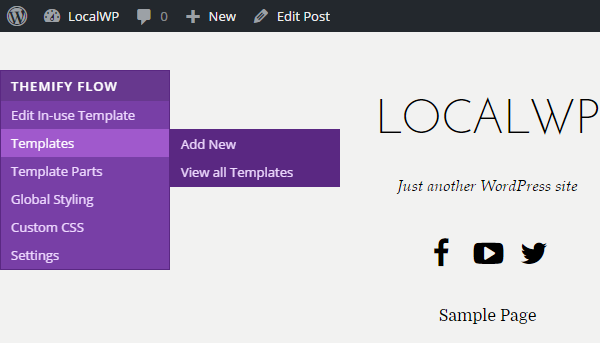
แม้ว่าคุณจะสามารถแก้ไขเทมเพลตเหล่านี้จากส่วนหลังของเว็บไซต์ของคุณได้ แต่การแก้ไขผ่านส่วนหน้าจะช่วยให้คุณเข้าใจได้ดีขึ้นว่าพวกเขาจะมีลักษณะอย่างไรต่อผู้เยี่ยมชมของคุณในขณะที่คุณทำงาน
หากคุณกำลังดูเทมเพลตการเก็บถาวรของโพสต์บล็อก และคุณคลิกลิงก์ 'แก้ไขเทมเพลตที่ใช้งานอยู่' ในเมนูแบบเลื่อนลง คุณจะสามารถปรับแต่งหน้าเก็บถาวรของโพสต์บล็อกได้ อีกทางหนึ่ง หากคุณกำลังดูโพสต์เดียวและคลิกลิงก์ แก้ไขเทมเพลตที่ใช้งานอยู่ เทมเพลตนั้นจะเปิดขึ้นเพื่อแก้ไข
เมื่อเอดิเตอร์ทำงาน คุณจะเห็น ส่วนต่างๆ ที่ประกอบเป็นเทมเพลตที่ คุณกำลังทำงานอยู่ ในกรณีของเทมเพลตโพสต์ ซึ่งรวมถึง:
- หัวข้อ
- ส่วนท้าย
- แถบด้านข้าง
- พื้นที่เนื้อหา
- ถัดไป/ก่อนหน้า โพสต์
- ส่วนความคิดเห็น
การคลิกที่ส่วนใดๆ เหล่านั้นจะทำให้คุณสามารถเริ่มปรับแต่งได้
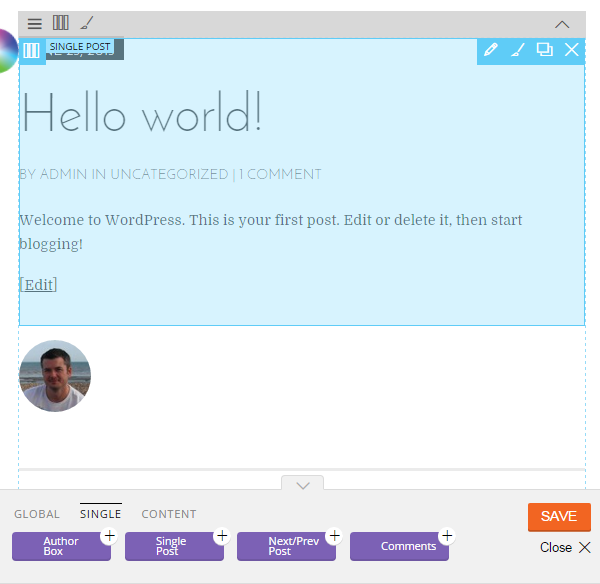
เมื่อคุณเลือกส่วนที่จะปรับแต่งแล้ว คุณจะมีสองตัวเลือกหลักในการดำเนินการดังกล่าว ซึ่งรวมถึงการแก้ไขเลย์เอาต์และการกำหนดสไตล์เอง
การแก้ไขเค้าโครงส่วนเทมเพลต
หากคุณ คลิกที่ไอคอนแก้ไข คุณจะสามารถเข้าถึงเค้าโครงของส่วนที่คุณกำลังทำงานอยู่ได้ ตัวอย่างเช่น หากคุณแก้ไขพื้นที่โพสต์ คุณจะสามารถปรับแต่งเนื้อหาและเลย์เอาต์ของโพสต์ได้
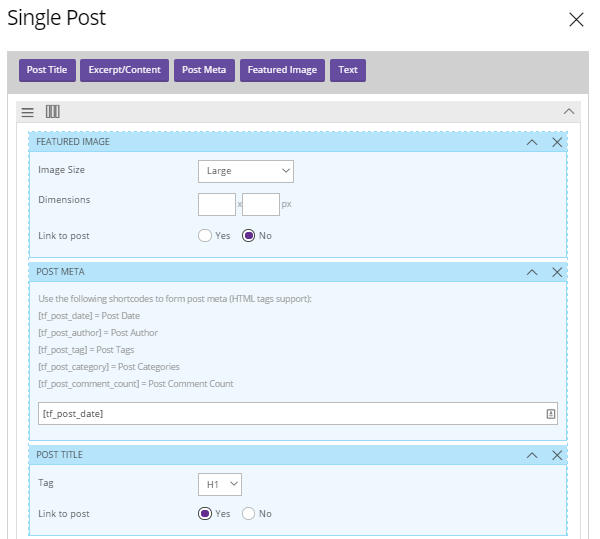
ซึ่งช่วยให้คุณปรับแต่งองค์ประกอบต่างๆ เช่น ขนาดรูปภาพเด่น และไม่ว่าจะเป็นลิงก์ไปยังโพสต์ฉบับเต็ม รูปแบบย่อหน้าชื่อโพสต์ และแสดงโพสต์แบบเต็มหรือข้อความที่ตัดตอนมา คุณยังสามารถเปลี่ยนเลย์เอาต์เป็นการจัดเรียงแบบหลายคอลัมน์ได้อย่างง่ายดายหากต้องการ จากนั้นลากและวางโมดูลเข้าที่
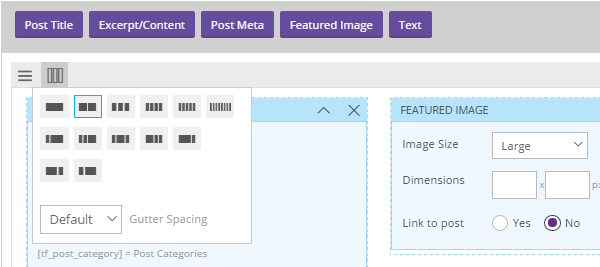
เมื่อคุณพอใจกับเค้าโครงใหม่และเนื้อหาของเทมเพลตแล้ว คุณสามารถอัปเดตเพื่อบันทึกการเปลี่ยนแปลงได้
การปรับแต่งรูปแบบส่วนเทมเพลต
เช่นเดียวกับการแก้ไขเลย์เอาต์ ตัวเลือกอื่นที่เปิดให้คุณคือการกำหนดสไตล์ของส่วนเลย์เอาต์ที่คุณกำลังทำงานอยู่ อีกครั้ง หากคุณกำลังแก้ไขเค้าโครงโพสต์เดี่ยว และคุณต้องการปรับแต่งพื้นที่โพสต์ คุณสามารถ คลิกที่ไอคอนรูปแบบ เพื่อเปิดแผงการจัดรูปแบบ
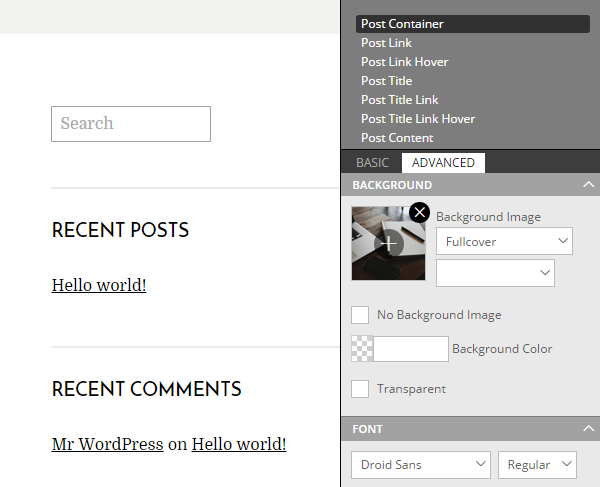
แผงการจัดรูปแบบ อาจอนุญาตให้คุณตั้งค่าภาพพื้นหลังได้ ทั้งนี้ขึ้นอยู่กับส่วนใดของเว็บไซต์ของคุณที่คุณกำลังปรับแต่ง ปรับแต่งตัวอักษร; กำหนดเส้นขอบ ช่องว่างภายใน และระยะขอบ กำหนดความกว้างและความสูง และอีกมากมาย
อีกครั้งขึ้นอยู่กับพื้นที่ของไซต์ที่คุณกำลังทำงาน แผงการจัดรูปแบบจะแบ่งออกเป็นหลายส่วน เมื่อทำงานในพื้นที่เนื้อหาโพสต์ คุณสามารถ กำหนดสไตล์ของคอนเทนเนอร์โดยรวม พื้นที่เนื้อหา เอฟเฟกต์ลิงก์ และอื่นๆ อีกมากมาย ตัวควบคุมสำหรับแต่ละตัวเลือกจะแตกต่างกันไป แต่โดยทั่วไปแล้วจะครอบคลุมแบบอักษร ขนาด สี ความกว้าง และองค์ประกอบอื่นๆ ที่คล้ายคลึงกันที่เกี่ยวข้องกับลักษณะที่ปรากฏ
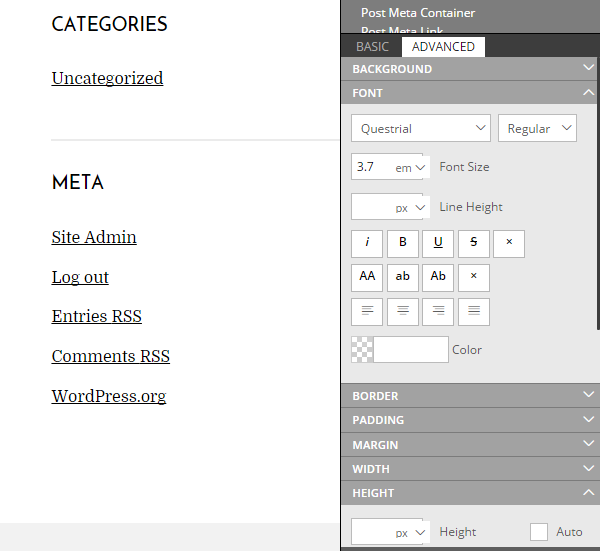
เมื่อแผงการจัดสไตล์เปิดขึ้นในบานหน้าต่างแถบด้านข้างแบบเปิดออก ฉันพบว่าอินเทอร์เฟซค่อนข้างยุ่งเหยิงเมื่อต้องค้นหาส่วนต่างๆ ที่รวมอยู่ในนั้น แม้ว่าคุณจะมีจอมอนิเตอร์ขนาดใหญ่ คุณน่าจะโอเค
ต้องขอบคุณบานหน้าต่างแถบด้านข้าง คุณจะได้ดูตัวอย่างการเปลี่ยนแปลงของคุณแบบสดๆ ใน ขณะที่คุณทำการเปลี่ยนแปลง เมื่อคุณพอใจกับการปรับแต่งแล้ว คุณสามารถบันทึกเพื่อกลับไปยังหน้าจอตัวแก้ไขหลักได้
จากนั้น คุณสามารถย้ายไปยังส่วนถัดไปของธีมที่คุณต้องการแก้ไข เช่น แถบด้านข้าง ส่วนหัว หรือส่วนท้าย ทุกครั้งที่คุณเลือกส่วนที่จะแก้ไข คุณจะได้รับตัวเลือกในการเพิ่มโมดูลเข้าไป ซึ่งรวมถึง โมดูลส่วนกลาง เช่น โลโก้ของไซต์ แท็กไลน์ของไซต์ เมนู และวิดเจ็ต
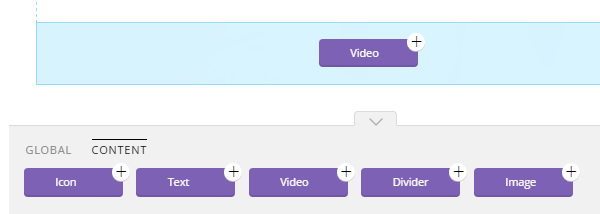
นอกจากนี้ยังมีโมดูลเนื้อหาให้เลือก อีกครั้ง สิ่งเหล่านี้สามารถวางลงบนเลย์เอาต์ของคุณ แล้วปรับแต่งด้วยเนื้อหาของคุณเอง เมื่อคุณลากโมดูลไปยังเลย์เอาต์แล้ว การตั้งค่าโมดูลจะแสดงขึ้นทันที ช่วยให้คุณเพิ่มเนื้อหาที่กำหนดเองได้อย่างรวดเร็ว
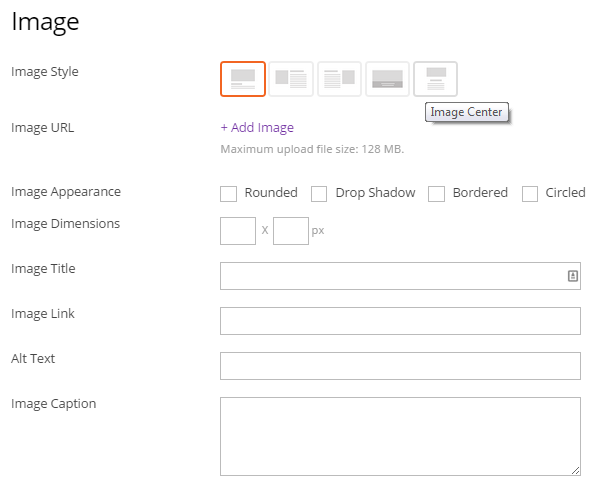
เมื่อคุณออกแบบแบบกำหนดเองเสร็จแล้ว คุณสามารถบันทึกเพื่อให้พร้อมใช้งานบนเว็บไซต์ของคุณได้ เทมเพลตเหล่านี้สามารถเข้าถึงและจัดการได้จากส่วนผู้ดูแลระบบโฟลว์ในเว็บไซต์ของคุณ
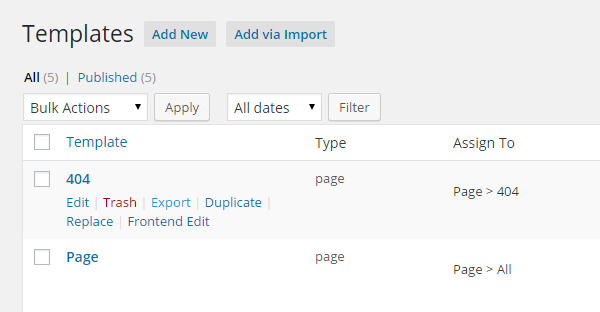
จากหน้าผู้ดูแลระบบเทมเพลต คุณสามารถทำซ้ำได้อย่างรวดเร็วเพื่อใช้เป็นฐานสำหรับเทมเพลตใหม่ คุณยังสามารถเปิดเพื่อแก้ไขผ่านมุมมองส่วนหน้า นอกจากนี้ ด้วย Flow คุณจะมีตัวเลือกในการแก้ไขผ่านมุมมองส่วนหลังได้หากต้องการ
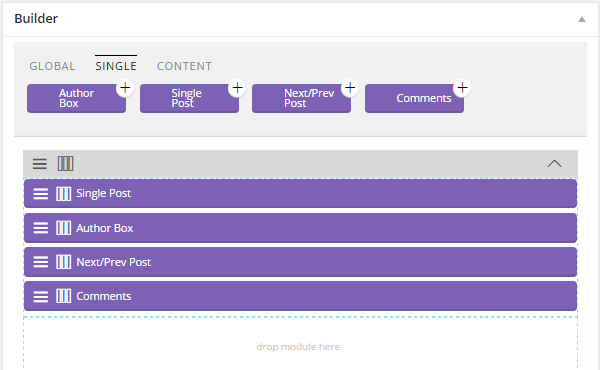
นอกจากการจัดระเบียบโมดูลที่ใช้ในเทมเพลตแล้ว คุณยังสามารถ กำหนดได้อย่างรวดเร็วว่าส่วนใดของเทมเพลตจะแสดง ในแต่ละภูมิภาคของการออกแบบเพจของคุณ
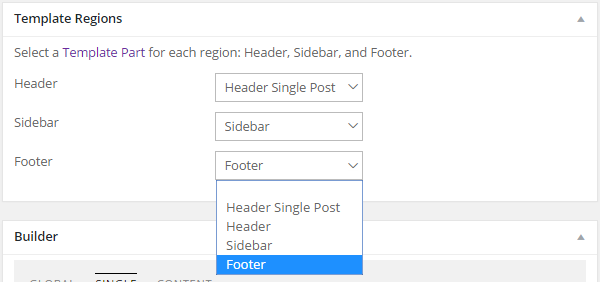
ส่วนเทมเพลตเหล่านี้ครอบคลุมพื้นที่ส่วนหัว ส่วนท้าย และแถบด้านข้างของเทมเพลตของคุณ เว็บไซต์ของคุณสามารถมีเวอร์ชันเดียวของแต่ละส่วนได้ เช่น ส่วนหัว ซึ่งใช้ทั่วโลกทั่วทั้งเว็บไซต์ของคุณ อย่างไรก็ตาม คุณยังสามารถสร้างเวอร์ชันต่างๆ สำหรับแต่ละส่วนได้ เช่น แถบด้านข้างสองแถบที่แตกต่างกัน จากนั้นนำไปใช้กับเทมเพลตต่างๆ ของเว็บไซต์ของคุณ
เทมเพลตทั้งหมด ส่วนประกอบแต่ละส่วน สไตล์โกลบอล และ CSS ที่กำหนดเองรวมกันเป็นธีม Flow เดียว ธีมโฟลว์เหล่านี้สามารถส่งออกเพื่อใช้ในเว็บไซต์อื่นได้
โดยรวมแล้ว Flow ช่วยให้คุณสร้างธีม WordPress แบบกำหนดเอง ซึ่งรวมถึงเทมเพลตแบบกำหนดเองหลายแบบที่ได้รับมอบหมายให้กับส่วนต่างๆ ของเว็บไซต์ของคุณ
สรุปการทบทวนขั้นตอน
คำศัพท์ Flow บางคำอาจทำให้สับสนเล็กน้อย อย่างไรก็ตาม อินเทอร์เฟซผู้ใช้นั้นตรงไปตรงมามาก และเมื่อคุณได้สร้างธีมของ Flow ขึ้นมาจากเทมเพลต ซึ่งประกอบขึ้นจากส่วนของเทมเพลต คุณจะสามารถเริ่มต้นสร้างธีม WordPress ของคุณเองได้อย่างรวดเร็ว
ตัวแก้ไขส่วนหน้า ลากและวางนั้นใช้งานง่ายมาก แม้ว่าในบางครั้งจะมีอะไรเกิดขึ้นมากมาย แต่ยิ่งจอภาพของคุณใหญ่ขึ้นเท่าไหร่ คุณก็จะใช้งานได้ง่ายขึ้นเท่านั้น
หากคุณกำลังมองหาวิธีสร้างส่วนหัว แถบด้านข้าง และส่วนท้ายที่กำหนดเองสำหรับเว็บไซต์ WordPress ของคุณ Themify Flow จะช่วยให้คุณสามารถทำได้อย่างแน่นอน หากคุณ รวมเข้ากับปลั๊กอิน Builder – จาก Themify – คุณสามารถสร้างเลย์เอาต์และการออกแบบที่กำหนดเองสำหรับโพสต์และเพจแต่ละรายการของคุณ
สรุปได้ว่า Flow เป็นเครื่องมือสร้างธีม WordPress ที่ให้คุณเพิ่มโมดูลและวิดเจ็ตที่กำหนดเองลงในเทมเพลตของคุณได้ สิ่งนี้ช่วยให้คุณสร้างเว็บไซต์ WordPress ในแบบของคุณ นอกจากนี้ เนื่องจากเป็นบริการฟรี จึงไม่มีอะไรหยุดคุณในการสร้างเว็บไซต์ WordPress ที่กำหนดเองได้ตั้งแต่วันนี้
